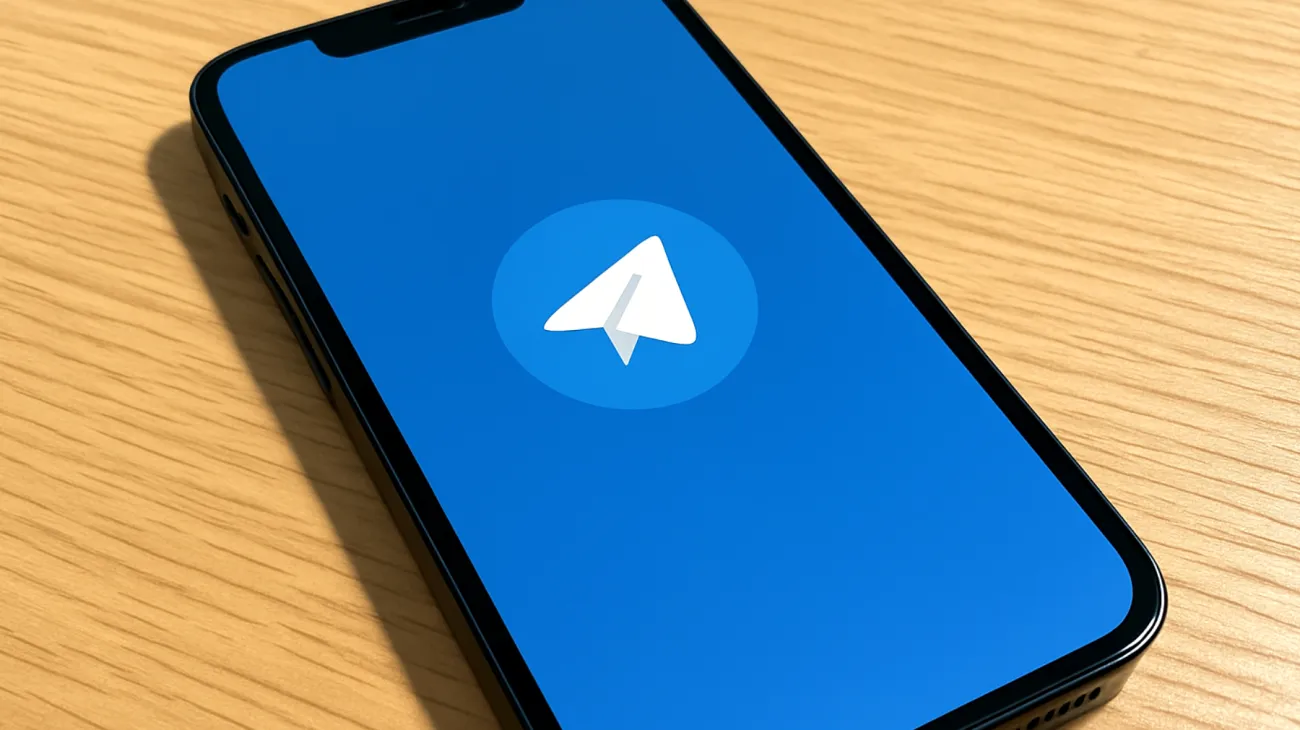Telegram zählt zu den beliebtesten Messenger-Apps weltweit, doch viele Nutzer verschenken wertvolles Potenzial bei der Konfiguration. Während die meisten sich auf das reine Chatten konzentrieren, übersehen sie clevere Einstellungsmöglichkeiten, die sowohl den Datenverbrauch optimieren als auch für ein einheitliches Nutzererlebnis zwischen verschiedenen Geräten sorgen.
Warum automatische Mediendownloads zum Datenfresser werden
Standardmäßig lädt Telegram Fotos, Videos und andere Mediendateien automatisch herunter – unabhängig davon, ob Sie im WLAN oder im mobilen Netz unterwegs sind. Diese Automatik kann bei intensiver Telegram-Nutzung schnell mehrere Gigabyte Ihres Datenvolumens verschlingen. Besonders in Gruppenchats mit vielen aktiven Mitgliedern sammeln sich täglich dutzende Bilder und Videos an, die unbemerkt im Hintergrund geladen werden.
Ein praktisches Beispiel: In einer 50-Personen-Gruppe werden durchschnittlich 20 Bilder und 5 kurze Videos pro Tag geteilt. Bei einer durchschnittlichen Dateigröße von 2 MB pro Bild und 8 MB pro Video entstehen täglich etwa 80 MB Datenverbrauch – nur für diese eine Gruppe. Hochgerechnet auf einen Monat bedeutet das bereits 2,4 GB zusätzlichen Verbrauch.
Schritt-für-Schritt: WLAN-only Downloads konfigurieren
Die Lösung liegt in den Telegram-Einstellungen versteckt, ist aber mit wenigen Handgriffen aktiviert:
Für Android-Geräte:
- Öffnen Sie Telegram und tippen Sie auf das Hamburger-Menü (drei Striche) oben links
- Wählen Sie „Einstellungen“ aus dem Menü
- Scrollen Sie nach unten zu „Daten und Speicher“
- Hier finden Sie drei Kategorien: „Fotos“, „Videos“ und „Dateien“
- Tippen Sie auf jede Kategorie einzeln und wählen Sie „Nur über WLAN“
Für iOS-Nutzer:
- Öffnen Sie die Telegram-App und tippen Sie unten rechts auf „Einstellungen“
- Navigieren Sie zu „Daten und Speicher“
- Unter „Automatischer Mediendownload“ finden Sie dieselben Optionen wie bei Android
- Stellen Sie auch hier alle Medientypen auf „Nur über WLAN“ um
Telegram Desktop optimal einstellen:
Auch die Desktop-Version bietet diese Funktion, allerdings etwas versteckter. Klicken Sie auf das Hamburger-Menü, dann auf „Einstellungen“ und wechseln Sie zum Tab „Erweitert“. Hier können Sie ebenfalls den automatischen Download auf WLAN-Verbindungen beschränken.
Das unterschätzte Problem der Geräte-Synchronisation
Ein frustrierender Moment: Sie haben Telegram Desktop perfekt an Ihre Vorlieben angepasst – die ideale Schriftgröße gewählt, ein ansprechendes Theme aktiviert – doch beim Wechsel zur Smartphone-App wirkt alles anders. Diese Inkonsistenz stört nicht nur optisch, sondern erschwert auch die produktive Nutzung zwischen verschiedenen Plattformen.
Das Problem entsteht, weil Telegram nicht alle visuellen Einstellungen automatisch synchronisiert. Während Ihre Chats, Kontakte und Medien problemlos zwischen den Geräten abgeglichen werden, bleiben Design-Präferenzen oft gerätespezifisch gespeichert.
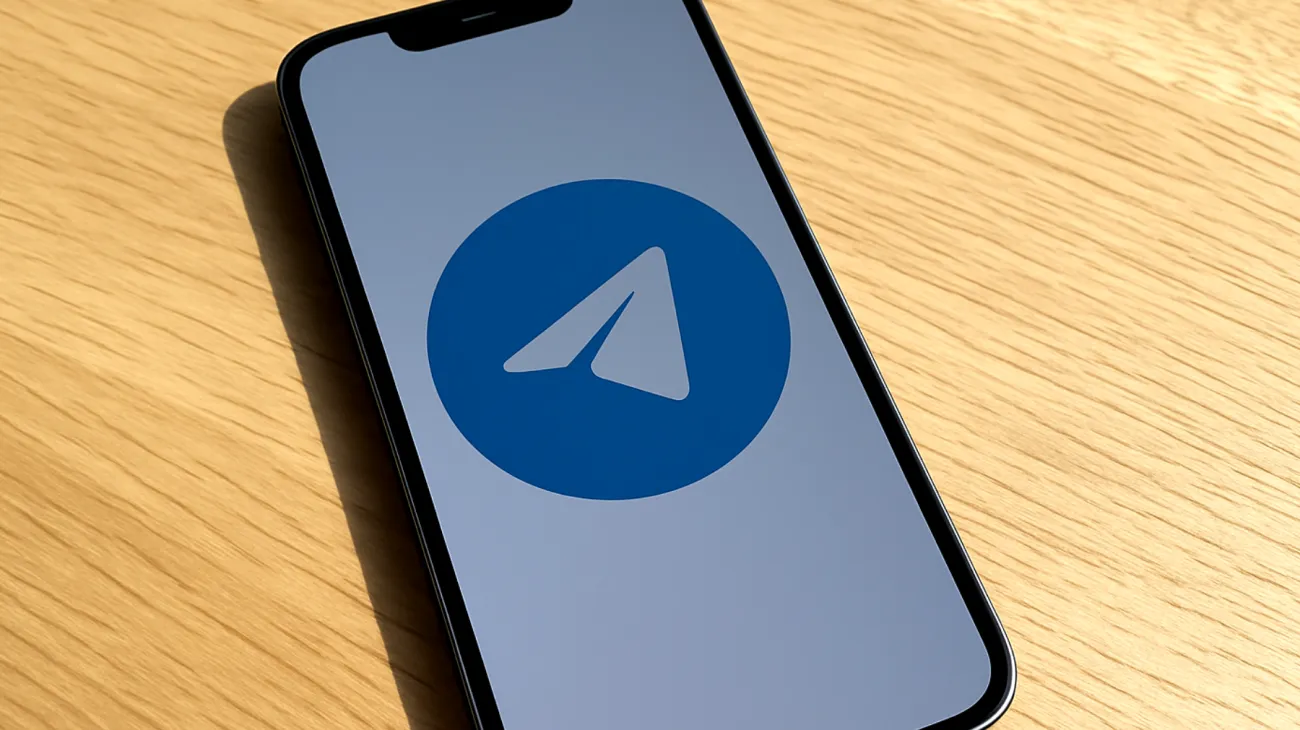
Chat-Einstellungen für einheitliches Design synchronisieren
Der Schlüssel liegt in den „Chat-Einstellungen“, die sich in jedem Telegram-Client finden lassen:
Schriftgröße vereinheitlichen:
Beginnen Sie mit dem Gerät, auf dem Sie Telegram am häufigsten nutzen. In den Chat-Einstellungen finden Sie einen Schieberegler für die „Textgröße“. Notieren Sie sich die gewählte Einstellung (meist als Prozentwert oder Stufe angezeigt) und übertragen Sie diese auf alle anderen Geräte.
Ein Insider-Tipp: Die Schriftgröße 110% hat sich als optimaler Kompromiss zwischen Lesbarkeit und Informationsdichte erwiesen, funktioniert aber nur, wenn sie auf allen Geräten identisch eingestellt ist.
Theme-Synchronisation meistern:
Themes werden in Telegram als Dateien behandelt, was eine manuelle Übertragung ermöglicht. Wenn Sie ein Custom-Theme verwenden, können Sie es über den Chat mit sich selbst („Saved Messages“) an andere Geräte weiterleiten. Standard-Themes wie „Dark“ oder „Blue“ sollten Sie auf allen Plattformen einzeln aktivieren, da die Namen identisch sind.
Versteckte Einstellungen für Profis:
In den erweiterten Chat-Einstellungen finden sich weitere Optionen, die das Nutzererlebnis zwischen den Geräten vereinheitlichen:
- „Nachrichten mit Enter senden“ – sollte überall gleich konfiguriert sein
- „Chat-Hintergründe“ – können als Datei übertragen werden
- „Animationen“ – Ein-/Ausschalten je nach Geräteleistung anpassen
Praktische Auswirkungen der Optimierungen
Nach der Implementierung dieser Einstellungen werden Sie deutliche Verbesserungen bemerken. Der Datenverbrauch sinkt typischerweise um 60-80%, da nur noch bewusst angetippte Medien über das Mobilfunknetz geladen werden. Gleichzeitig sorgt die einheitliche Darstellung für einen flüssigeren Workflow beim Gerätewechsel.
Ein weiterer Vorteil zeigt sich bei der Akkulaufzeit: Weniger Hintergrund-Downloads bedeuten weniger Prozessorlast und Netzwerkaktivität. Besonders auf älteren Smartphones macht sich dieser Effekt bemerkbar.
Troubleshooting häufiger Probleme
Falls die WLAN-Einstellung nicht greift, überprüfen Sie die Telegram-Berechtigung für mobile Daten in den Android/iOS-Systemeinstellungen. Manchmal blockieren Datensparmodi die gewünschte Funktionalität.
Bei Synchronisationsproblemen der visuellen Einstellungen hilft oft ein kompletter Neustart der Apps auf allen Geräten. Die Telegram-Server benötigen manchmal einige Minuten, um Änderungen zu propagieren.
Diese Optimierungen verwandeln Telegram von einem simplen Messenger in ein durchdacht konfiguriertes Kommunikationstool, das sich nahtlos in Ihren digitalen Alltag integriert. Die investierte Zeit zahlt sich durch reduzierten Datenverbrauch und höhere Produktivität schnell aus.
Inhaltsverzeichnis